Jak se zmenšují vaše soubory s počítačovými hrami s kompaktním diskem CompactGUI a

vývojáři počítačových her, dostanete trochu nedbalé. Herní instalace se balonovaly do pohonných nábojů. Možná 10 gigabajtů pro Far Cry 3 nezní příliš mnoho ... dokud nepřidáte 67 gigabajtů pro nové DOOM a 80 gigabajtů pro Stín války . Docela brzy, dokonce i ty nejpříjemnější jednotky se začnou cítit trochu uklidňující.
SOUVISEJÍCÍ: Jak ušetřit prostor na úložných PC s Windows 10 "CompactOS"
Pokud jste unaveni sledováním vašeho volného prostor se zmenšuje na slipy, je tu úhledný malý nástroj s názvem CompactGUI, který může pomoci. Poskytuje snadno použitelné rozhraní k funkci CompactOS, což je vysoce účinný nástroj pro kompresi, který společnost Microsoft představila v systému Windows 10 (takže je třeba říci, že CompactGUI bude pracovat pouze na systémech Windows 10). Kompaktní systém CompactOS obvykle komprimuje pouze určité soubory, ale CompactGUI můžete přesunout do libovolné složky, kterou chcete, a komprimovat soubory uvnitř. Je to jako smršťovací paprsek z Honey I Shrunk the Children ... ale dokonalý pro vaše video hry. Zde je postup, jak to použít.
První krok: zálohování herních souborů
Než začnete tento proces, je dobré kopírovat základní soubory hry, kterou chcete komprimovat, do zálohy. Funkce CompactOS funguje dobře na většině programů, ale je malá šance, že vaše hra může dostat výkonný hit kvůli funkci dekomprese, nebo prostě přestane pracovat úplně.
SOUVISEJÍCÍ: Jak ručně zálohovat parní hru Soubory
Pokud nemáte dostatek místa pro plnou zálohu, pak se ujistěte, že soubory uložené ve hře nejsou ve stejné složce jako instalační soubory (obvykle nejsou). Můžete vymazat nefunkční hru z jednotky úložiště a stáhnout ji znovu, pokud komprese nefunguje.
Druhý krok: Stáhnout CompactGUI
Snadno použitelné stažení pro CompactGUI je k dispozici na GitHubu. Klepnutím na odkaz "CompactGUI.exe" stáhněte spustitelný soubor. Je to samostatný program; nemusíte ani nic instalovat. Jednoduše poklepejte na soubor EXE a spusťte program.
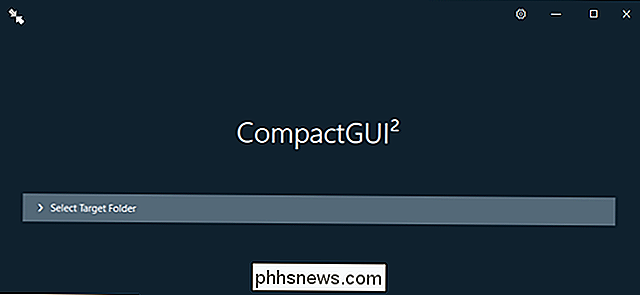
Krok třetí: Spusťte nástroj komprese
V minimalistickém okně programu klikněte na "Vybrat cílovou složku". Nyní přejděte do instalačního adresáře hry, kterou chcete komprimovat. Například téměř všechny hry stažené Steamem jsou umístěny ve výchozím adresářiC: / Program Files (x86) / Steam / steamapps / common. V zájmu této demonstrace budu komprimovat masivní instalační složku pro DOOM 2016, což je 67GB na mém PC. Klikněte na instalační složku hry a potom na položku "Vybrat složku".
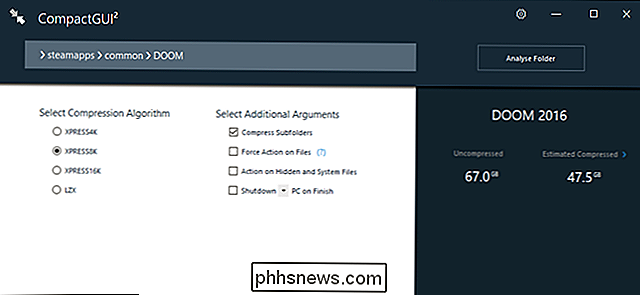
Program vám v tomto okamžiku nabídne několik možností. Čtyři různé komprimační algoritmy jsou následující:
- XPRESS 4K : Rychlá komprese s méně uloženým prostorem
- XPRESS 8K : komprese střední rychlosti s více uloženým prostorem
- XPRESS 16K : Komprese pomalé rychlosti s ještě více uloženým prostorem
- LZX : Nejlevnější komprese s maximálním uloženým prostorem.
Toto je trochu vyvažovací akt; čím více komprese použijete v herních souborech, tím více bude vaše CPU zdaněno v tom, že bude selektivně dekomprimovat, jakmile jsou přístupné (čtěte: zatímco hrajete hru). Obecně použijte metodu komprese lehčí pro novější, složitější hry a agresivnější algoritmus pro starší hry, který váš počítač může běžet snadno, a tak ušetříte procesorové cykly.
Ostatní možnosti jsou velmi jasné. Budete chtít povolit možnost "Komprimovat podsložky", protože některé hry uchovávají všechny své relevantní soubory v podsložkách. Můžete také chtít "Akce na skrytých a systémových souborech" - ve vašich herních složkách nejsou vůbec žádné kritické soubory operačního systému Windows. "Vynucení akce na soubory" může být nutné, pokud program zablokuje nebo dojde k chybě. K dispozici je také možnost "Vypnout na dokončení", ale to je praktické pouze tehdy, pokud používáte kompresní program v rozsáhlém adresáři a opustíte počítač po dobu několika hodin.
Klepněte na tlačítko "Komprimovat složku" a uvidíte panel postupu. V závislosti na velikosti složky a síle počítače může být doba komprese přibližně od pár minut do hodiny.
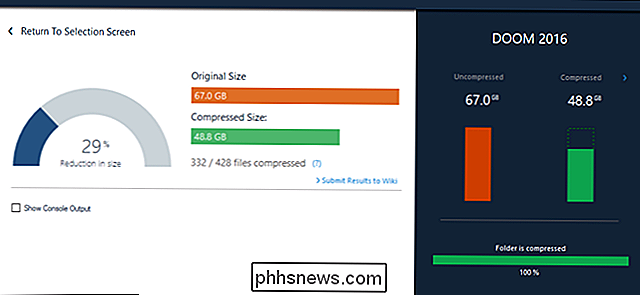
Po dokončení klepněte pravým tlačítkem myši na instalační složku v systému Windows a klepněte na tlačítko "Vlastnosti" pro zobrazení nové velikosti. Používáním nejagresivnějšího nastavení komprese pro DOOM jsem ušetřil 18,2 GB prostoru na disku - dost pro celou složku Overwatch .
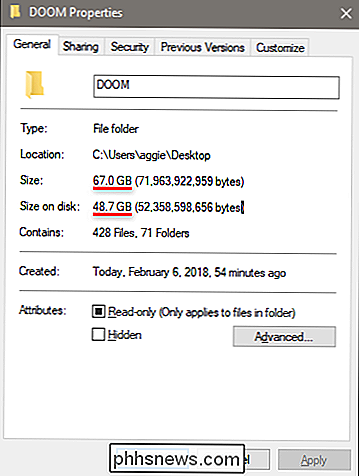
Některé hry budou komprimovat lépe, některé horší , ale uživatelé na různých fórech s využitím této metody oznámili úsporu místa až 75%. Určitě stojí za to vyzkoušet, pokud jste zoufale zapotřebí více úložného prostoru, aniž byste museli platit za novou jednotku.
Čtvrtý krok: Otestujte svou hru
Nyní otevřete hru obvyklým způsobem a hrajte ji. Z technického hlediska by to mělo probíhat pomaleji, protože váš procesor potřebuje dekomprimovat soubory, jak jsou přístupné. Ovšem systém CompactOS je překvapivě efektivní a protože většina moderních her se spoléhá na GPU a provádí těžké zvedání (a tím bude více omezena GPU než váš CPU), pravděpodobně si to ani nebudete všimnout.
Ale toto je obecný proces, který se používá pro konkrétní programy. Několik her se jednoduše nebude spouštět poté, co bude komprimováno, a několik dalších bude mít výkonové hity, které nejsou pro hráče přijatelné, zejména pro rychlé střelce a bojové hry. Pokud zaznamenáte zpomalení nebo chyby, s nimiž se nemůžete vypořádat, odstraňte komprimované soubory a obnovte zálohu nebo stačí znovu stáhnout hru.
Mějte také na paměti, že všechny nové herní soubory stažené aktualizací nebudou automaticky komprimovány. Pokud obdržíte důležitou aktualizaci, budete možná muset tento proces zopakovat.
Úvěr obrázku: Bethesda, Disney-Buena Vista / Blu-ray.com

10 Způsobů, jak otevřít příkazový řádek v systému Windows 10
Příkazový řádek byl navždy a stále je skvělý zdroj, který máte k dispozici. Dnes vám ukážeme všechny způsoby, jak otevřít příkazový řádek. Sázíme, že je nevíte. Příkazový řádek je velmi užitečný nástroj. Umožňuje vám dělat některé věci rychleji, než je můžete udělat v grafickém rozhraní a nabízí některé nástroje, které prostě nemůžete najít v grafickém rozhraní vůbec.

Bývalá galaxie Poznámka 7 Majitelé mohou získat velkou cenu v poznámce 8
Galaxy Note 7 (ne, nebudu to nazývat "Note7" bez ohledu na to kolikrát manažeři značky mi poslali emailem) byla pro společnost Samsung katastrofou. Ti fanoušci, kteří před rokem odložili lepší část tisíce dolarů na vlajkovou loď, byli znechuceni, aby zjistili, že jejich špičkové gadgety mají neobvykle vysokou šanci tavit se kapsami.



